window7笔记本电脑开机后黑屏没有任何字怎么解决
更新时间:2021-04-23 17:32:13作者:zhong
我们在使用电脑的时候,难免会出现一些问题,最近就有win7用户在笔记本电脑开机后却遇到了黑屏的问题,屏幕上也没有任何字体显示,那么windows7笔记本电脑开机后黑屏没有任何字怎么解决呢,下面小编给大家分享解决该问题的方法。
解决方法:
方案一:
1、进入黑屏的界面。
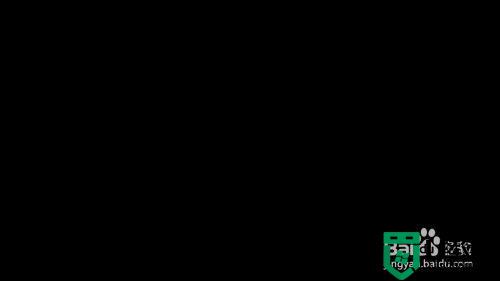
2、【Win+R】打开【运行】对话框。
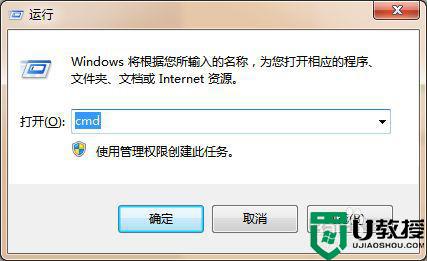
3、在框框中输入“explorer”。
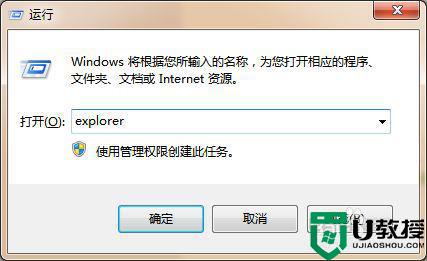
4、点击确定。自动弹出了资源管理器窗口。我们可以在里面找到桌面文件夹。
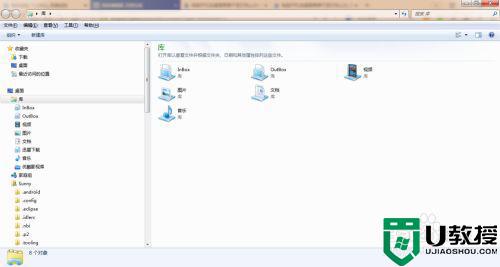
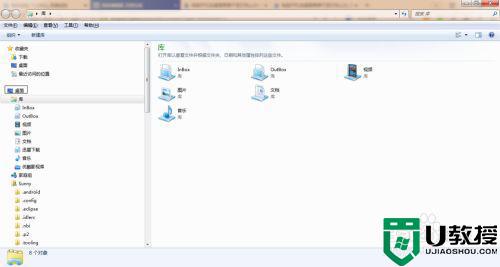
5、【注意】此方案无法直接解决桌面黑屏问题,但是可以用另一种方式浏览桌面。
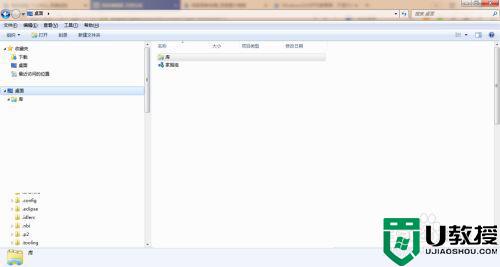
方案二:
1、选择此方案,可能是因为电脑屏幕刷新故障。

2、我们可以按下【Win】键,一般按下此键时电脑会尝试刷新。
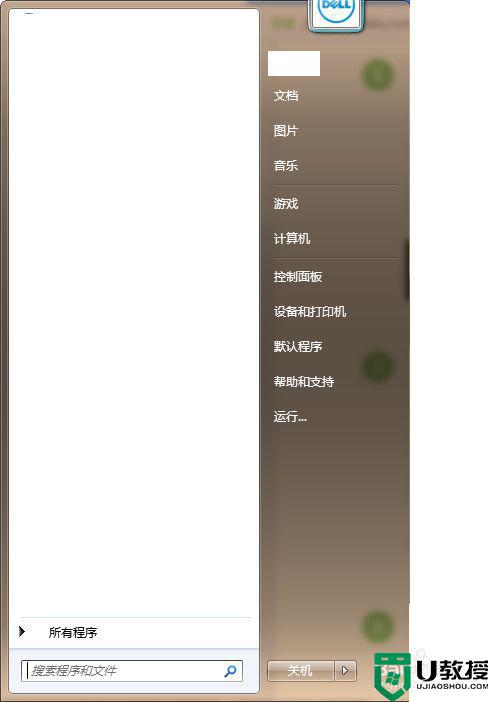
3、我们也可以移动一下鼠标,让鼠标轨迹布满整个屏幕。这样可以让电脑一块一块地刷新。
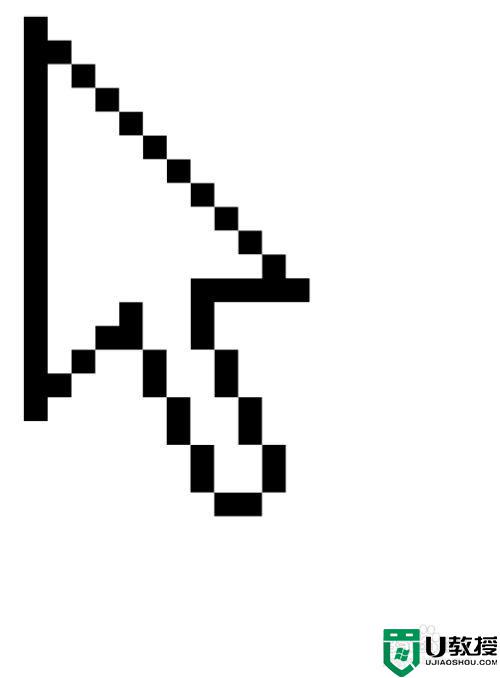
4、【注意】如果以上解决不了问题,可能要考虑修复系统。
以上就是win7笔记本电脑开机后黑屏没有任何字的解决方法,电脑开机后出现黑屏没有任何东西的话,可以按上面的方法来进行解决。
相关教程:
win10开机后桌面黑屏
window7笔记本电脑开机后黑屏没有任何字怎么解决相关教程
- 笔记本win7黑屏有鼠标箭头怎么回事 笔记本电脑开机黑屏只有鼠标箭头如何处理
- window7笔记本电脑关机后电池有消耗怎么解决
- w7笔记本电脑黑屏后怎么唤醒 w7笔记本电脑出现黑屏后如何恢复
- window7笔记本开机时闪屏怎么解决 win7系统开机闪屏怎么办
- window7笔记本电脑无法唤醒怎么办 win7笔记本黑屏后无法唤醒修复方法
- window7开机黄屏怎么办 window7电脑打开后黄屏如何修复
- win7进入动画后黑屏怎么回事 win7电脑有开机画面进去之后黑屏如何解决
- win7笔记本电脑合上没有息屏怎么办 win7笔记本电脑合盖子不息屏解决方法
- 戴尔笔记本window7没有无线网络选项如何解决
- 如何解决w7开机后有时黑屏有时蓝屏的问题
- Win11怎么用U盘安装 Win11系统U盘安装教程
- Win10如何删除登录账号 Win10删除登录账号的方法
- win7系统分区教程
- win7共享打印机用户名和密码每次都要输入怎么办
- Win7连接不上网络错误代码651
- Win7防火墙提示“错误3:系统找不到指定路径”的解决措施
热门推荐
win7系统教程推荐
- 1 win7电脑定时开机怎么设置 win7系统设置定时开机方法
- 2 win7玩魔兽争霸3提示内存不足解决方法
- 3 最新可用的win7专业版激活码 win7专业版永久激活码合集2022
- 4 星际争霸win7全屏设置方法 星际争霸如何全屏win7
- 5 星际争霸win7打不开怎么回事 win7星际争霸无法启动如何处理
- 6 win7电脑截屏的快捷键是什么 win7电脑怎样截屏快捷键
- 7 win7怎么更改屏幕亮度 win7改屏幕亮度设置方法
- 8 win7管理员账户被停用怎么办 win7管理员账户被停用如何解决
- 9 win7如何清理c盘空间不影响系统 win7怎么清理c盘空间而不影响正常使用
- 10 win7显示内存不足怎么解决 win7经常显示内存不足怎么办

